Cara menghapus hanya email lama di gmail
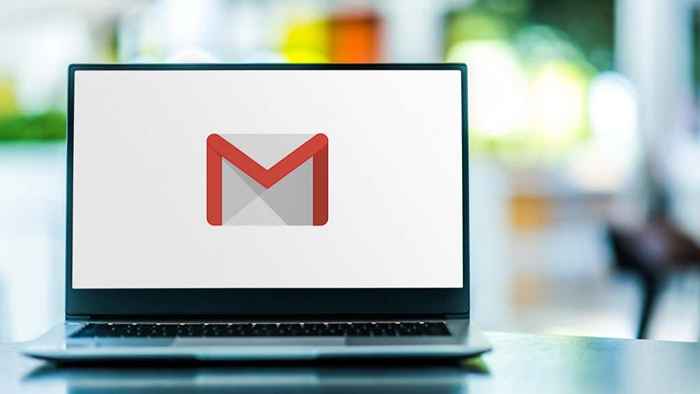
- 3408
- 960
- Dominick Barton
Hampir setiap pengguna internet, pada titik tertentu, telah membuat akun Gmail. Banyak juga menggunakan gmail sebagai penyedia email utama mereka. Jika Anda memiliki akun gmail selama beberapa tahun, Anda mungkin memiliki banyak email lama yang tidak akan pernah Anda baca.
Anda dapat menghapus semua email dari kotak masuk gmail Anda, tetapi Anda mungkin memiliki beberapa email penting di sana juga. Jika Anda ingin menghapus email tanpa kehilangan yang penting, Anda dapat menggunakan filter Gmail.
Daftar isiAnda dapat memfilter email Anda dengan memasukkan kueri filter di bilah pencarian. Anda bahkan dapat melakukan pencarian lanjutan atau membuat filter sendiri. Mari kita lihat caranya.
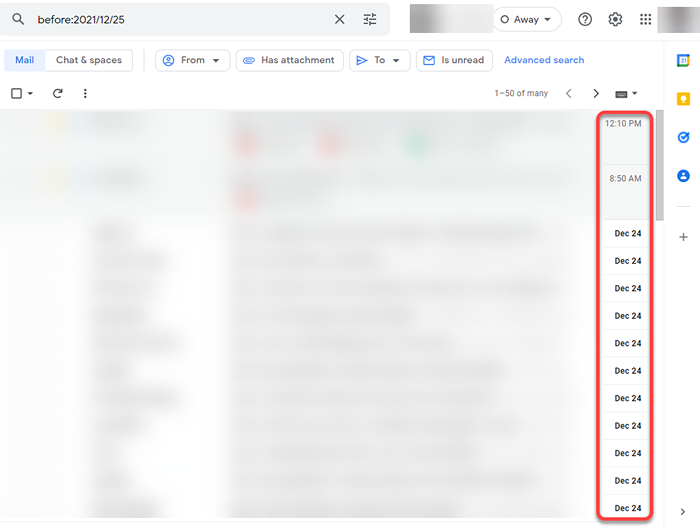
Atau, Anda dapat menggunakan parameter "old_than". Sekali lagi, katakanlah Anda ingin menghapus semua email yang diterima sebelum 25 Desember 2021 pada 26 Desember 2021. Anda dapat menggunakan kueri pencarian berikut:
Older_than: 1d
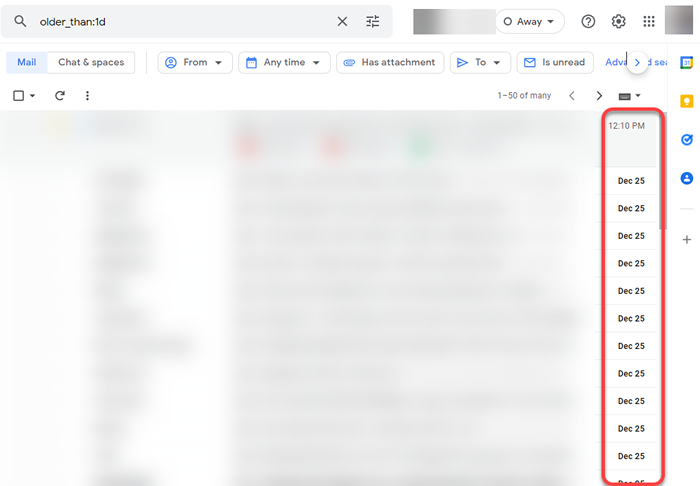
Anda dapat gunakan D selama berhari -hari dan y selama bertahun-tahun. Namun, Anda tidak dapat menggunakan nilai desimal di sini dan mencari 1.5 tahun. Anda malah harus masuk 182 hari.
Perhatikan bahwa hasil untuk parameter "sebelum" dan "lebih lama" mungkin berbeda. Parameter "sebelum" juga menarik email terkirim juga. Namun, pemindaian parameter "older_than" hanya menerima email.
Setelah Anda menggunakan salah satu kueri pencarian itu, Anda akan melihat semua email yang diterima sebelum tanggal yang ditentukan.
Untuk menghapusnya, pilih panah di samping kotak centang di kiri atas. Dari menu tarik-turun, pilih Semua pilihan. Anda juga akan melihat pemberitahuan yang berbunyi Pilih semua percakapan yang cocok dengan pencarian ini di bagian atas. Pilih, lalu pilih sampahIkon dari atas untuk memindahkan email ke tempat sampah digital Anda.
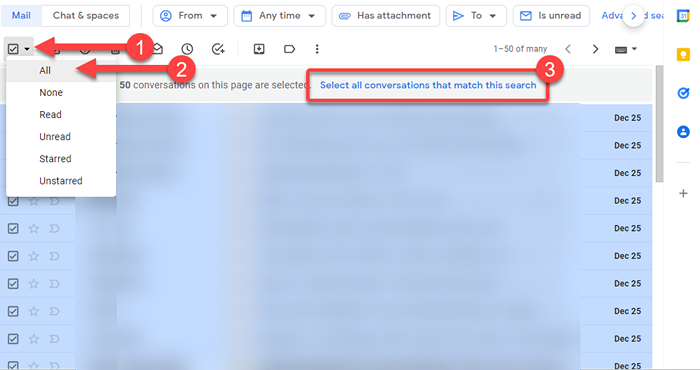
Anda juga dapat menggunakan kriteria pencarian yang sama untuk mencari email di aplikasi Gmail untuk perangkat seluler Android dan Apple. Saat Anda menggunakan Android atau iPhone, satu -satunya perbedaan adalah bahwa Anda harus memilih email secara individual karena tidak ada opsi untuk memilih semua pesan dengan satu ketuk.
Cara menghapus email lama dengan label
Label adalah alat yang sempurna untuk mengatur email untuk pengguna gmail. Kebanyakan orang menerima satu truk email yang tidak pernah mereka buka. Alih -alih membaca sampah, akan sangat membantu untuk membuat label sehingga email penting mendarat ke label tertentu. Dengan cara ini, Anda dapat menghapus semua email yang belum dibaca secara umum.
Meskipun Anda dapat menghapus semua email dalam label sekaligus, Anda mungkin tidak ingin menghapus semua email di label penting Anda. Jadi Anda masih harus menggunakan parameter pencarian untuk menghapus email yang lebih tua dari tanggal tertentu dalam label penting Anda.
Katakanlah Anda ingin menghapus email yang lebih tua dari enam bulan dalam label yang disebut “Email Klien.“Inilah parameter yang dapat Anda gunakan:
label older_than: 182d: klien-emails
Gmail juga membuat beberapa label secara default. Misalnya, itu mengelompokkan email ke dalam kategori seperti sosial, pembaruan, promosi, dll. Anda dapat mengganti nama label di parameter pencarian untuk menghapus email lama dari kategori ini.
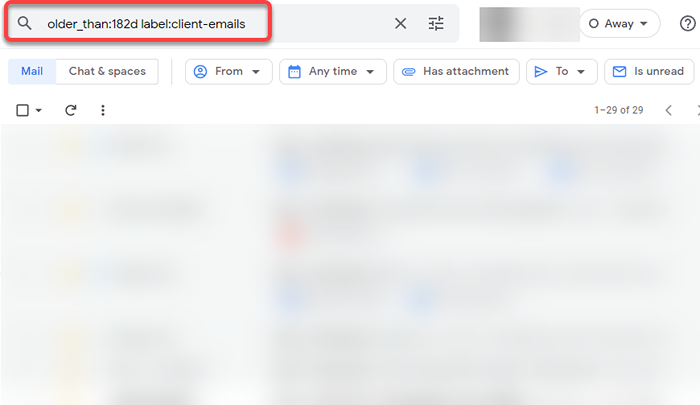
Selanjutnya, pilih semua email dengan memilih panah di samping kotak centang kosong di kanan atas dan kemudian memilih Semua. Anda juga akan melihat pemberitahuan yang berbunyi Pilih semua percakapan yang cocok dengan pencarian ini di bagian atas. Pilih, lalu tekan tombol Hapus untuk membuang semua email.
Cara membuat filter baru untuk menghapus email lama
Sementara Gmail secara otomatis membuat label seperti promosi untuk memfilter email promosi dan email spam lainnya, Anda mungkin masih perlu membuat filter untuk menghapus email tertentu.
Misalnya, katakanlah Anda telah berlangganan beberapa buletin untuk proyek penelitian. Anda sekarang pindah ke proyek lain, tidak berlangganan buletin kembali setahun yang lalu ketika proyek berakhir, dan sekarang ingin membersihkan pesan lama.
Anda dapat melakukan ini dengan membuat filter yang menyaring email yang diterima satu tahun yang lalu dan memiliki kata buletin di dalamnya.
- Pilih ikon dengan tiga baris di sudut kanan bilah pencarian untuk membuat filter Anda.
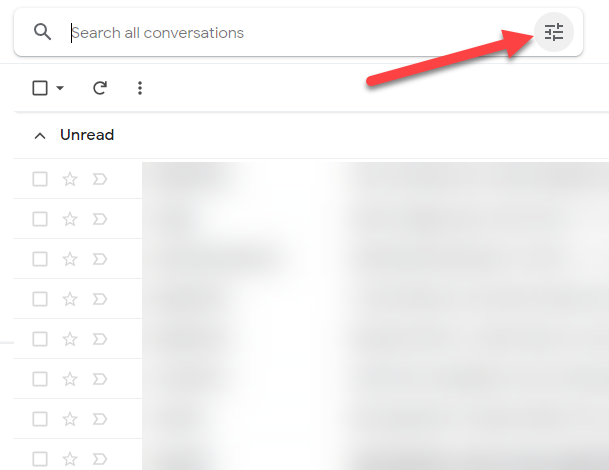
- Anda akan melihat daftar opsi untuk memfilter email Anda. Langkah ini membutuhkan beberapa logika, tergantung pada apa yang Anda coba capai. Dalam contoh yang telah kami gunakan, mencari semua email dengan kata "buletin" mungkin melakukan trik.
Namun, Anda juga ingin memfilter tanggal sedemikian rupa sehingga permintaan pencarian mengembalikan email yang diterima satu tahun yang lalu. Sayangnya, tidak ada opsi untuk membuat filter yang akan memberi Anda semua email yang diterima satu tahun yang lalu atau sebelumnya. Satu -satunya opsi yang Anda miliki adalah memilih kerangka waktu dengan memasukkan nilai pada tanggal di dalam dan bidang tanggal.
Hal yang baik adalah, ada solusi. Anda dapat menggunakan parameter "Sebelum" di "memiliki kata -kata," seperti itu:
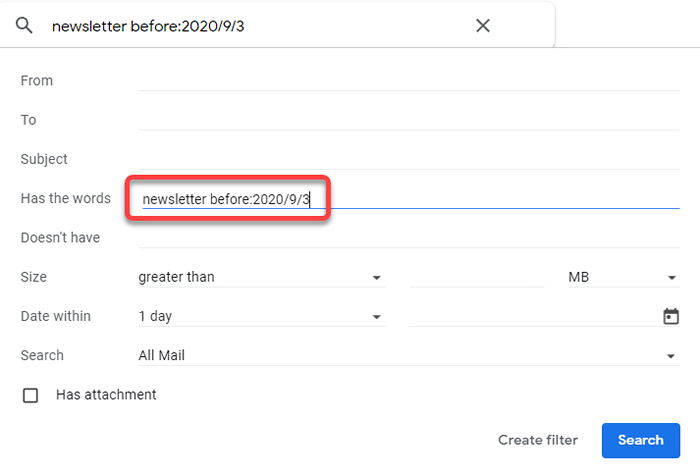
Seperti yang Anda lihat, ada banyak hal yang dapat Anda filter dengan memasukkan pengirim, baris subjek, dan tanggal email. Setelah Anda memasukkan nilainya, pilih Mencari tombol atau Buat filter Jika Anda ingin menggunakannya nanti juga.
- Setelah Anda memiliki hasil pencarian, pilih panah kecil di samping kotak centang di kiri atas dan pilih Semua. Namun, pastikan untuk memeriksa bahwa tidak ada email penting yang meluncur ke hasil pencarian. Kemudian, tekan Menghapus tombol, dan Anda selesai.
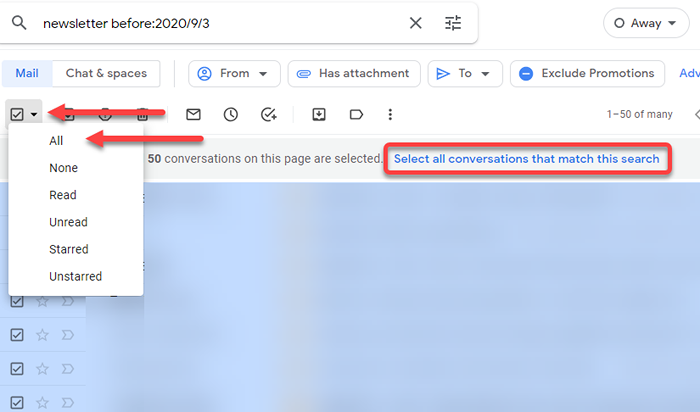
Sentuhan Terakhir: Mengosongkan Sampah
Bahkan setelah Anda menghapus email lama, mereka akan duduk di tempat sampah, mengambil ruang. Anda mendapatkan 15GB ruang penyimpanan gratis di Google Drive, dan jika Anda menggunakan foto Google, itulah yang mungkin akan memakan sebagian besar ruang itu.
Satu email tidak memakan banyak ruang. Namun, lampiran memakan lebih banyak ruang. Dan ketika Anda memiliki ribuan lampiran di Gmail Anda, mereka dapat mengambil sebagian besar ruang penyimpanan Anda.
Inilah kabar baiknya: Gmail secara otomatis menghapus semuanya di tempat sampah setelah 30 hari. Namun, jika Anda perlu membebaskan ruang dengan segera, pergi ke tempat sampah dan pilih Sampah kosong sekarang Opsi di atas untuk menghapus semua email di tempat sampah secara permanen.
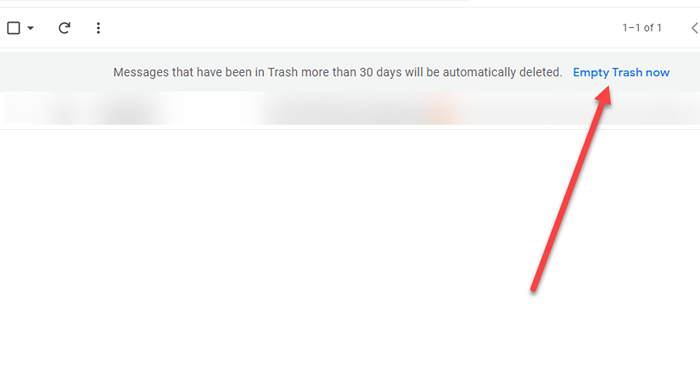
Hanya itu yang perlu Anda lakukan untuk membersihkan email lama dari akun gmail Anda. Jika Anda bertanya -tanya apa yang harus dilakukan jika semua Email di kotak masuk Anda penting, Anda dapat membuat akun gmail cadangan baru dan mentransfer email ke akun itu untuk membebaskan ruang penyimpanan.
- « Cara menyimpan streaming langsung Anda di Twitch, Instagram dan Facebook
- Adaptor jaringan tidak berfungsi? 12 hal yang harus dicoba »

